Установка mac os monterey что это за программа и нужна ли она
Недавно Apple анонсировала macOS Ventura на WWDC’22, которая теперь является последней версией для Mac. Хотя сейчас доступна только бета-версия для разработчиков, публичная версия, доступная для всех, выйдет осенью этого года. По мере выпуска новых версий и появления новых ошибок у пользователей может возникнуть необходимость.
В связи с этим вы можете установить предыдущую или другую версию macOS. Более того, вы также можете перейти на другую версию по многим причинам. И здесь у нас есть решение для всех ваших проблем.
В этой статье мы рассмотрим, как можно выполнить чистую установку macOS на вашем устройстве, будь то последняя версия Ventura, стабильный вариант Monetary и Big Sur или даже более старая версия Catalina или Mojave. Итак, без дальнейших промедлений, давайте начнем.
Программы для Windows, мобильные приложения, игры — ВСЁ БЕСПЛАТНО, в нашем закрытом телеграмм канале — Подписывайтесь:)
Comment installer MAC OS MONTEREY sans problème, on vous dit tout !!!!
Зачем делать чистую установку macOS?
- Улучшенная производительность
- Лучшая стабильность
- Повышенная отзывчивость
- Лучшая совместимость с приложениями
- Больше места для хранения
Примечание. Это лишь несколько примеров преимуществ чистой установки macOS. Тем не менее, чистая установка — ваш лучший выбор для стабильного устройства, если вы сталкиваетесь с ошибками или ошибками.
Перед чистой установкой
Прежде чем приступить к процессу чистой установки macOS, вы должны понять несколько вещей, а именно:
Требования к хранению
Первое, о чем вы должны знать перед выполнением любой чистой установки, — это сколько места для хранения вам нужно. Итак, убедитесь, что у вас есть как минимум 60 ГБ свободного места, чтобы все работало без сбоев. Однако, если у вас нет необходимого свободного места, вы можете использовать macOS «Оптимизировать хранилище» для очистки ненужных файлов или использовать сторонние инструменты, такие как CleanMyMac X, OnyX и Sensei, чтобы освободить место для хранения.
Обратите внимание, что вы собираетесь стереть все свои данные и полностью освободить накопитель всякий раз, когда будете выполнять чистую установку. Поэтому убедитесь, что вы сделали резервную копию заранее, а затем продолжите установку. Вы можете сделать резервную копию из Time Machine следующим образом:
- Нажмите на меню Apple, а затем на вкладку «Системные настройки».
- Затем нажмите Time Machine, а затем кнопку «Выбрать резервный диск» и позвольте Time Machine сделать свое дело.
Примечание. Однако, если вам нужен сторонний инструмент для резервного копирования ваших данных, вы можете использовать их в качестве лучших рекомендаций:
Прежде чем устанавливать новую версию macOS на свой Mac, необходимо знать, будет ли она поддерживаться вашей системой. Более того, macOS Ventura Beta не поддерживает многие старые устройства.
Однако macOS Monetary поддерживает еще несколько устройств, но не все, как и Big Sur последнего поколения. Поэтому мы добавили список совместимых устройств для каждой версии, чтобы упростить вам задачу.
Как установить MacOS Monterey на ПК / How to install MacOS | Hackintosh on PC & Laptop install
Устройства, совместимые с macOS Ventura
- iMac (2017 г. и новее)
- iMac Pro (2017 г. и новее)
- MacBook (2017 г. и новее)
- MacBook Air (2018 г. и новее)
- MacBook Pro (2017 г. и новее)
- Mac Mini (2018 г. и новее)
- Mac Pro (2019 г. и новее)
- Студия Mac (2022)
Устройства, совместимые с macOS Monterey
- MacBook Pro (начало 2015 г. и позже)
- MacBook Air (начало 2015 г. и позже)
- MacBook (начало 2016 г. и позже)
- Mac Pro (конец 2013 г. и позже)
- Mac Mini (конец 2014 г. и позже)
- iMac Pro (2017 г. и новее)
- iMac (конец 2015 г. и позже)
Устройства, совместимые с macOS Big Sur
- MacBook Pro (конец 2013 г. или новее)
- MacBook Air (2013 г. или новее)
- MacBook (2015 г. или новее)
- Mac Pro (2013 г. или новее)
- Mac Mini (2014 г. или новее)
- iMac Pro (2017 г. или новее)
- iMac (2014 г. или новее)
Примечание. Если вы хотите вернуться к более старым версиям macOS, мы рекомендуем просмотреть таблицу совместимости для macOS по ссылке. здесь.
Чистая установка macOS Ventura и Monetary в настоящее время отличается, поскольку выпущена только бета-версия Ventura для разработчиков. Поэтому с установкой macOS Ventura мы поступим иначе. Прежде чем приступить к какой-либо установке, лучше сначала создать резервную копию вашего Mac, чтобы при необходимости можно было выполнить откат. Теперь давайте посмотрим, как очистить и установить macOS.
Как очистить установку macOS без загрузочного USB?

Прежде чем приступить к процессу чистой установки, необходимо очистить накопитель. Это помогает удалить все и очистить диск от всех ошибок и глючного ПО. Вы можете сделать это, следуя приведенным ниже инструкциям:
Шаг 1. Выключите Mac и загрузитесь в режиме восстановления, удерживая клавиши «Command + R» после повторного включения. Однако, если у вас есть устройство M1, удерживайте нажатой клавишу «Питание», пока не увидите вкладку «Пусковой том и параметры». Теперь нажмите «Параметры» и выберите кнопку «Утилиты macOS».
Шаг 2: Теперь выберите вкладку «Дисковая утилита» и нажмите кнопку «Продолжить». После того, как вы увидите всплывающее окно нового экрана, выберите свой диск в верхнем левом углу и нажмите кнопку «Стереть» в верхнем центре.
Шаг 3. Теперь выберите формат «APFS» для новых устройств или «macOS Extended Journaled» для старых устройств и нажмите синюю кнопку «Стереть группу томов». Это очистит и отформатирует ваш диск, чтобы вы могли быстро установить новую сборку macOS.
Шаг 4: Теперь выключите устройство и сотрите диск (шаги выше). Теперь снова загрузитесь в режиме восстановления, удерживая клавиши «Command + R» для компьютеров Mac с процессором Intel или кнопку «Питание» для компьютеров Mac M1.
Шаг 5: Далее выберите кнопку «Переустановить macOS version_name» и нажмите кнопку «Продолжить».

Шаг 6: Теперь нажмите «Согласен», а затем выберите накопитель, и на вашем устройстве будет установлена свежая и чистая версия macOS.
Шаг 7. Наконец, выберите свою сеть Wi-Fi и следуйте инструкциям на экране, чтобы настроить macOS и загрузиться на главный экран.
Как очистить установку macOS с помощью загрузочного USB-накопителя?
Сначала этот процесс может показаться немного сложным. Поэтому мы рекомендуем всегда использовать первый метод. Однако, если у вас возникли проблемы с установкой macOS без USB-накопителя, обязательно используйте это для чистой установки macOS. Обязательно тщательно следуйте инструкциям, поскольку он использует терминал, и одно лишнее слово может остановить весь процесс.
Сделать загрузочную флешку
Наконец, последнее, что вам понадобится для новой чистой установки, — это USB-накопитель объемом не менее 16 ГБ. Вам нужно сделать этот диск загрузочным с выбранной вами ОС, и сегодня мы сделаем это для macOS Ventura. Вы можете выполнить следующие шаги и сделать USB-накопитель загрузочным:

Шаг 1. Сначала загрузите установщик macOS и подключите USB-накопитель к настольному компьютеру или ноутбуку.
Шаг 2. Теперь подключите USB-накопитель и отформатируйте его с помощью всплывающего окна «Дисковая утилита» и откройте приложение «Терминал».
Шаг 3: Теперь введите следующие команды для соответствующих версий и нажмите клавишу «Возврат»:
mac OS Ventura: sudo /Applications/InstallmacOS13beta.app/Contents/Resources/createinstallmedia – volume /Volumes/ventura –nointeraction
macOS Monterey: sudo /Applications/Install macOS Monterey.app/Contents/Resources/createinstallmedia –volume /Volumes/MyVolume
macOS Big Sur: sudo /Applications/Install macOS Big Sur.app/Contents/Resources/createinstallmedia –volume /Volumes/MyVolume
macOS Catalina: sudo /Applications/Install macOS Catalina.app/Contents/Resources/createinstallmedia –volume /Volumes/MyVolume
Мохаве: sudo /Applications/Install macOS Mojave.app/Contents/Resources/createinstallmedia –volume /Volumes/MyVolume
High Sierra: sudo /Applications/Install macOS High Sierra.app/Contents/Resources/createinstallmedia –volume /Volumes/MyVolume
Примечание. Это запустит процесс создания загрузочного диска, и вам нужно будет ввести свой пароль при появлении запроса. Наконец, подождите, пока терминал завершит процесс, и ваш загрузочный диск будет готов.
Шаг 4: Теперь подготовьте загрузочный USB-накопитель (инструкции выше) и выключите Mac. Затем вставьте USB-накопитель и включите Mac, удерживая нажатой клавишу «Option», и вас встретит набор параметров загрузки.
Выберите установочный диск из списка и следуйте инструкциям на экране, чтобы выполнить новую установку Ventura на вашем устройстве. Наконец, нажмите «Продолжить», настройте macOS и загрузитесь на домашний экран.
Восстановите резервную копию Time Machine
- Теперь, когда у вас есть устройство с чистой установкой macOS. Вы можете продолжить и восстановить резервную копию, чтобы вернуть все свои данные. Вы можете сделать это:
- Выключите свой Mac и загрузитесь в «Режим восстановления», выполнив те же действия, что и выше.
- Теперь нажмите «Восстановить из Time Machine» и выберите накопитель с предыдущими файлами резервных копий.
- Наконец, восстановите резервную копию и загрузитесь в ОС.
Как установить бета-версию macOS Ventura для разработчиков?
Как упоминалось выше, в настоящее время доступна только бета-версия macOS Ventura для разработчиков. За ним последует общедоступная бета-версия, а затем финальная версия для всех. Итак, мы будем использовать программу Apple Developer Program для установки Ventura. Для этого вам сначала нужно зарегистрироваться для функций разработчика. Вот шаги, чтобы сделать это.
Регистрация в программе Apple для разработчиков
Примечание. За участие в программе Apple Developer Program взимается плата в размере 99 долларов США в год.
- Перейти к Сайт разработчика Appleи Зарегистрируйтесь.
- Вы также можете использовать Приложение Apple для разработчиков записаться самостоятельно.
- Загрузите приложение и перейдите в «Учетная запись» -> «Зарегистрироваться сейчас».
- Войдите в свой Apple ID и подтвердите себя.
- Согласитесь с лицензией программы.
- Оплатите пошлину, и все готово.

Установка macOS Вентура
- Откройте свою учетную запись на сайте Apple Developer Site и выберите «Загрузки».
- Проверьте, выбрана ли операционная система.
- Найдите Beta Access Utility в папке «Загрузки».
- Нажмите «Утилита», чтобы смонтировать образ диска, и дважды щелкните файл .pkg, чтобы установить бета-профиль.
- Теперь подождите, пока появится экран «Обновление программного обеспечения», затем нажмите «Обновить сейчас».
- Следуйте инструкциям для завершения установки.
После перезапуска в вашей системе будет установлена последняя версия macOS Ventura.
Часто задаваемые вопросы
Как мне стереть мой Mac и переустановить его?
Вы можете стереть и переустановить macOS, удалив диск, а затем используя загрузочный USB-накопитель, чтобы выполнить новую установку macOS. Вы можете выполнить приведенные выше шаги и инструкции, чтобы получить подробное руководство по чистой установке macOS.
Почему мой Mac не обновляется?
Существует множество причин, по которым ваш Mac не обновляется, но основная причина заключается в том, что ваше подключение к Интернету работает неправильно или на вашем Mac нет доступного хранилища. Наконец, вы также можете проверить наличие новых обновлений или очистить накопитель и переустановить macOS по приведенным выше ссылкам.
Заключительные слова
На этом мы подошли к концу нашего путешествия с руководством по чистой установке macOS и надеемся, что вы успешно переустановили macOS на своем ноутбуке или настольном компьютере. Однако, если у вас все еще есть какие-либо проблемы, пожалуйста, прокомментируйте, чтобы помочь вам найти решение как можно скорее.
Программы для Windows, мобильные приложения, игры — ВСЁ БЕСПЛАТНО, в нашем закрытом телеграмм канале — Подписывайтесь:)
Источник: androidelf.com
15 интересных функций macOS Monterey
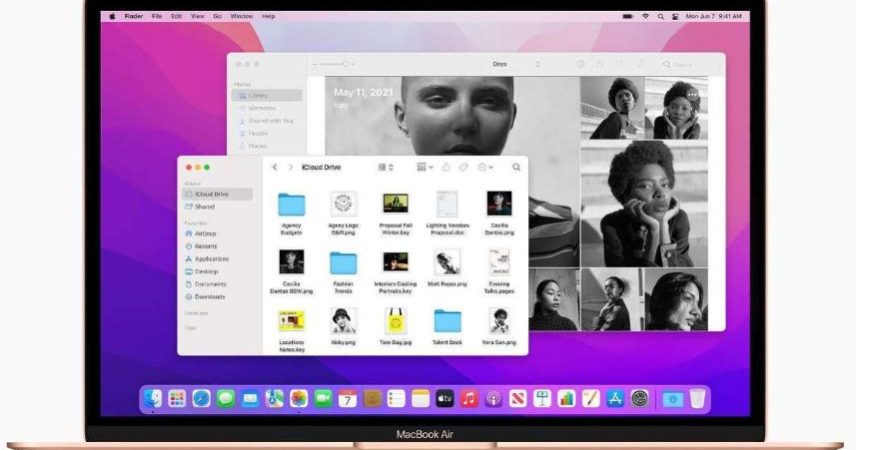
25 октября состоялся финальный релиз macOS Monterey. В этой статье я расскажу о 15 интересных фишках этой ОС.
Memoji на экране блокировки
Экран блокировки остался прежним, но благодаря Memoji стал выглядеть поинтереснее. Например, при вводе неправильного пароля появляется соответствующая анимация.
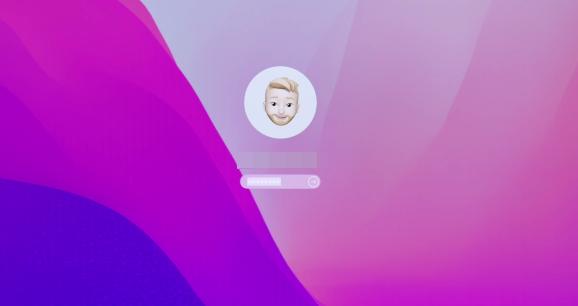
Для настройки своего Memoji перейдите в Системные настройки — Пользователи и группы — иконка профиля . И создаете новый Memoji так, как вы это делаете на iPhone.
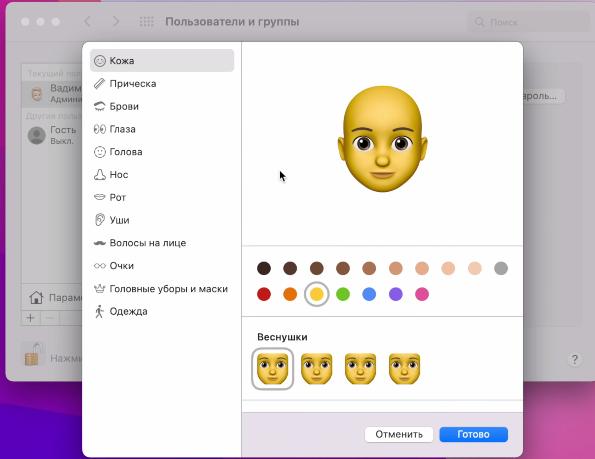
Далее для созданного Memoji в разделе Поза и Фон настраиваем миниатюры. Теперь ваш статический Memoji появится на всех устройствах, а на экране блокировки Мак он будет анимирован.
Новая заставка Приветствие
В macOS Monterey добавили новую заставку Приветствие. Перейдите в Системные настройки — Рабочий стол и заставка . На вкладке Заставка вы увидите новый экран приветствия.
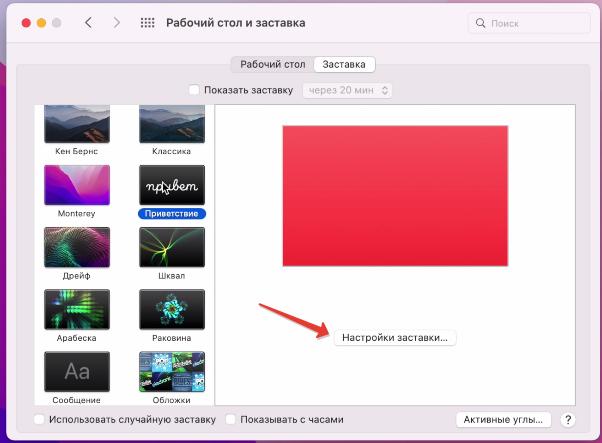
Плюс сама заставка имеет настройки.
Изменить курсор на Мак
Кастомизация пришла и на Mac — теперь можно изменить цвет курсора. Перейдем в Системные настройки — Универсальный доступ — Монитор — вкладка Указатель .
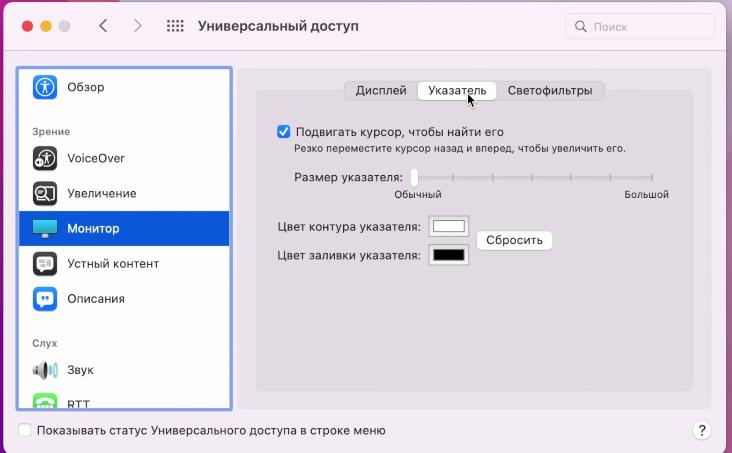
Можно настроить цвет контура указателя и цвет заливки.
Индикатор использования камеры или микрофона
Режим конфиденциальности выходит на новый уровень.Теперь рядом с Пунктом управления, если Мак использует камеру или микрофон, будет гореть оранжевая точка.
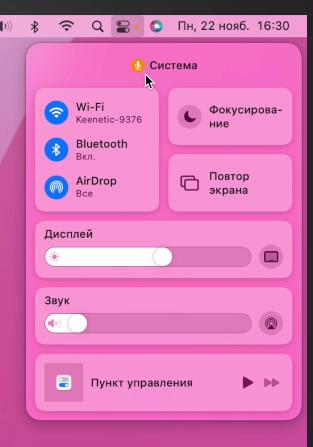
Открыв Пункт управления, мы увидим приложение, которое в данный момент задействует камеру или микрофон.
Вкл/откл строки меню
Если вы пользуетесь полноэкранным режимом отображения окон в Safari, то знаете, что вся информация из строки меню автоматически скрывается при переходе в такой режим.
Чтобы она не скрывалась, перейдите в настройки Dock и отключите опцию «Автоматически скрывать/показывать строку меню в полноэкранном режиме».
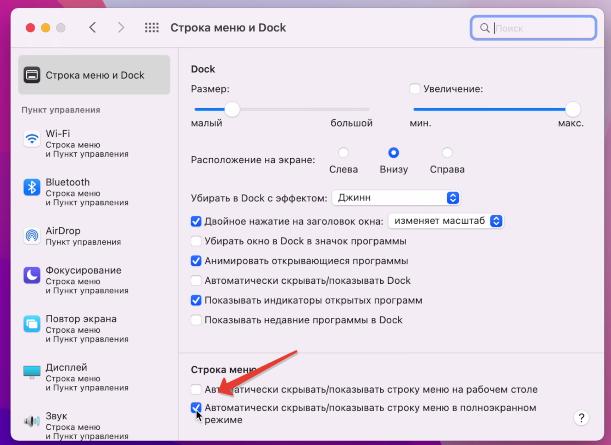
Теперь при переходе в полноэкранный режим работы вы увидите все меню приложения в верхней строке меню.

Как сбросить и стереть Mac
Чтобы отформатировать Мак перед продажей, откройте Системные настройки — Стереть контент и настройки .
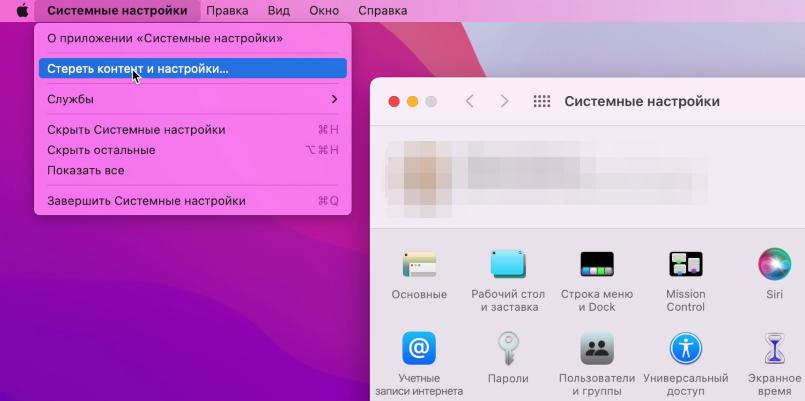
Введите пароль администратора. Дальше запустится ассистент, который пошагово поможет стереть/сохранить часть информации и отформатировать Мак.
AirPlay с iPhone и iPad на Mac
Теперь на macOS можно транслировать аудио или видеоконтент с iPhone и iPad напрямую на экран вашего Мак.
Для этого на iPhone жмем Поделиться — AirPlay и выбираем Мак. Особо эту фишку оценят пользователи сервиса Fitness+.
Перевод текста
Теперь можно переводить любой выделенный фрагмент текста. Правый клик по выделенному тексту — перевести — запускается встроенный переводчик, как на iPhone.
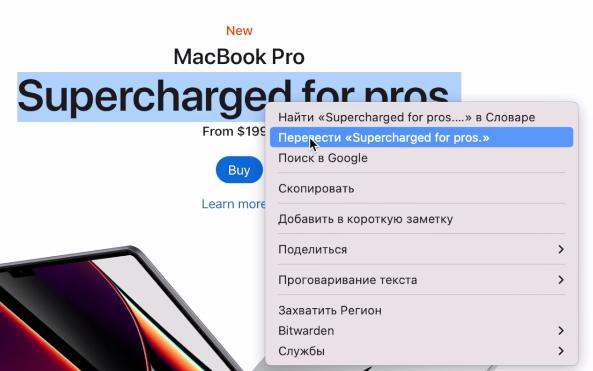
Эта функция работает абсолютно в любых программах, не только в Safari.
Общий доступ к файлам в iCloud
В боковом меню Finder появилась новая папка Общий доступ. Она показывает все документы, «расшаренные» другим пользователям в облако.
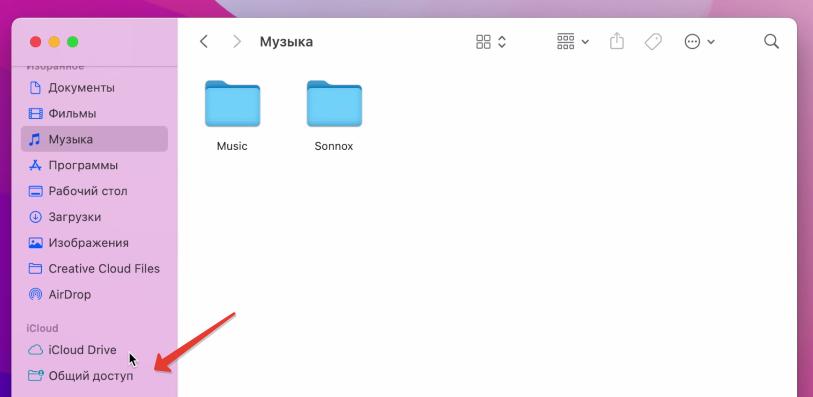
Если вы не пользуетесь этой функцией и не покупаете подписку в iCloud Drive, то ее можно отключить. Перейдите в настройки Finder — Боковое меню — Общий доступ (откл) .
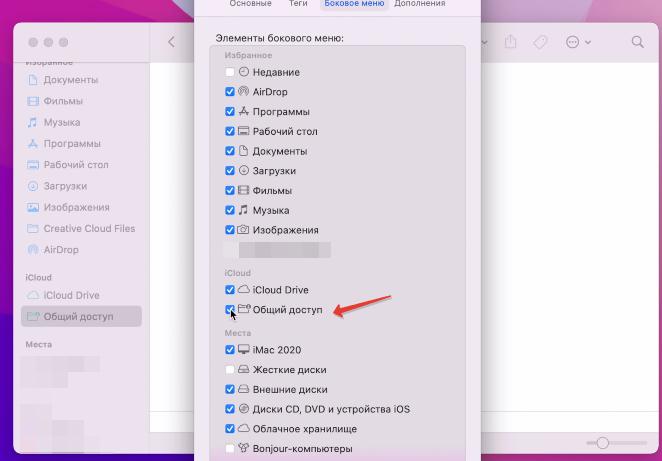
Преобразование изображений
По клику правой кнопкой мыши по картинке можно преобразовать изображение.
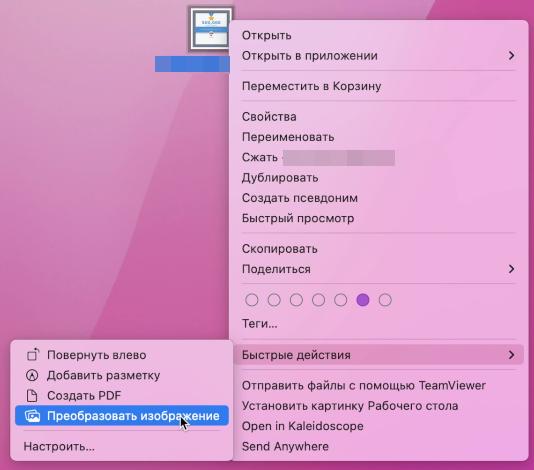
Картинку можно конвертировать в другой формат: JPG, HEIF, PNG или сжать.
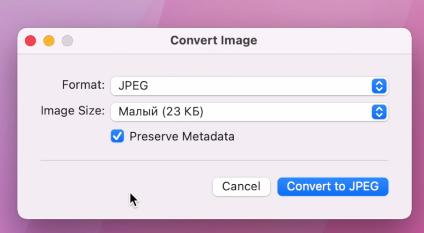
Галочка Preserve Metadata позволяет сохранить или удалить метаданные, идущие вместе с изображением.
Режим энергосбережения
Если заканчивается заряд батареи на Мак, можно включить режим низкого энергопотребления. Для этого перейдите в Системные настройки — Аккумулятор — Аккумулятор — Режим энергосбережения .
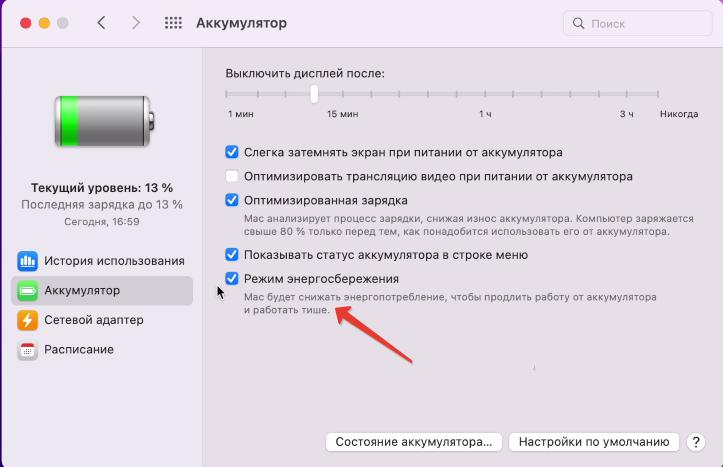
Включение режима снизит яркость экрана и тактовую частоту процессора, поэтому MacBook будет немного «тормозить». К сожалению, режим энергосбережения не включается автоматически.
Настройки экранного времени
Появились новые функции экранного времени ( Системные настройки — Экранное время — В покое ). Функция позволяет контролировать, сколько времени вы проводите в приложениях, и ограничивать себя.
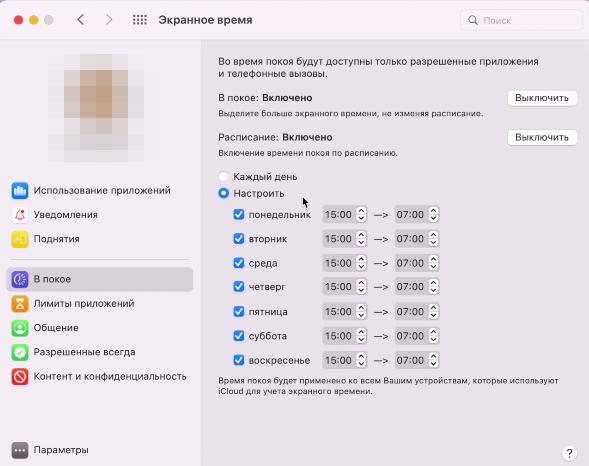
Можно более детально настроить расписание, указать дни недели и время, когда вас лучше не беспокоить.
Родные приложения
QuickTime. В приложении теперь можно выбрать скорость воспроизведения: замедлить видео или ускорить его в несколько раз.

iMessage. Добавили кнопку для быстрого сохранения изображений. Она находится рядом с карточкой изображений.
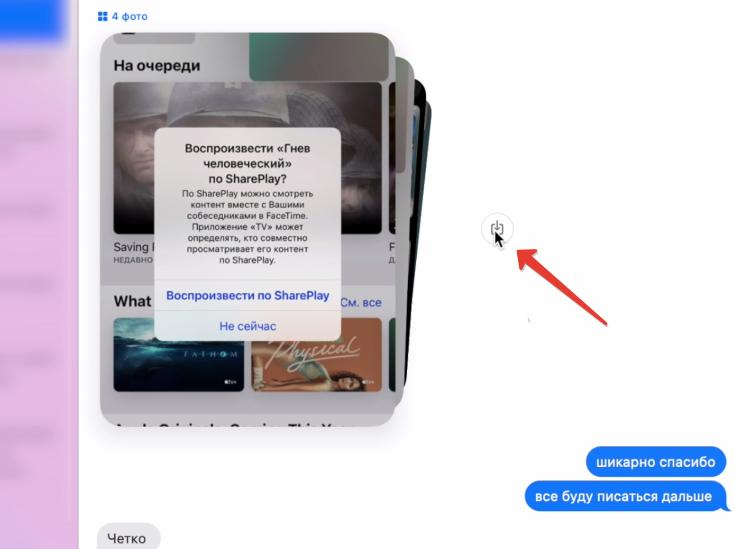
Книги. Немного улучшили визуальную часть. Появились новые вкладки: Хочу прочесть и Читаю сейчас.
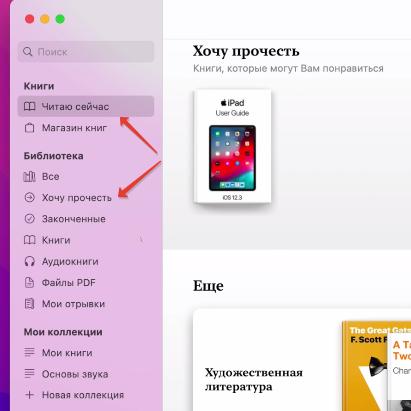
Улучшили поиск по книгам — теперь он показывает результат, как только вы начинаете вводить текст.
Пароли. В Системных настройках наконец появился отдельный раздел Пароли.
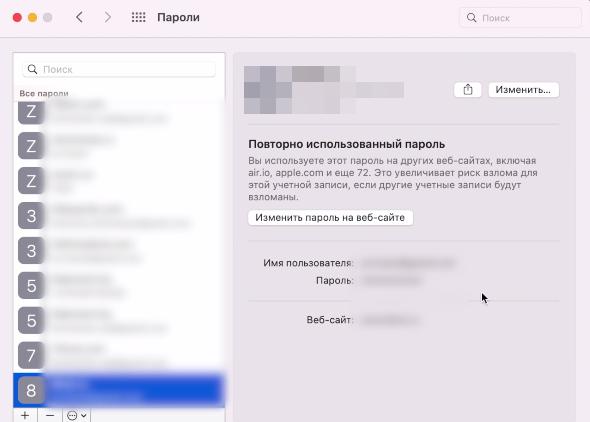
Сюда уже встроено приложение для двухфакторной аутентификации. Чтобы добавить эти параметры, необходимо изменить пароль и ввести ключ настройки.
FaceTime. В приложении появились видеоэффекты. Для активации перейдите в Панель управления — Видеоэффекты . Доступен режим Портрет — размытие заднего фона.
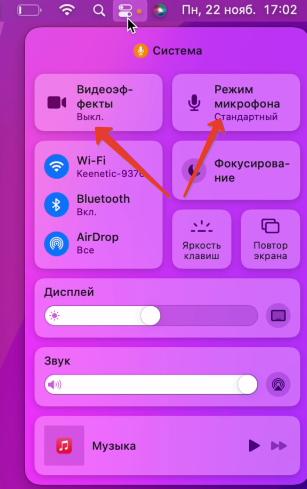
Также в Пункте управления можно настраивать режим работы микрофона: изоляция голоса или широкий спектр. Это влияет на качество записи звука.
Как вам новая macOS Monterey пишите в комментариях.
Источник: macnoob.ru
Как установить macOS Monterey на Mac
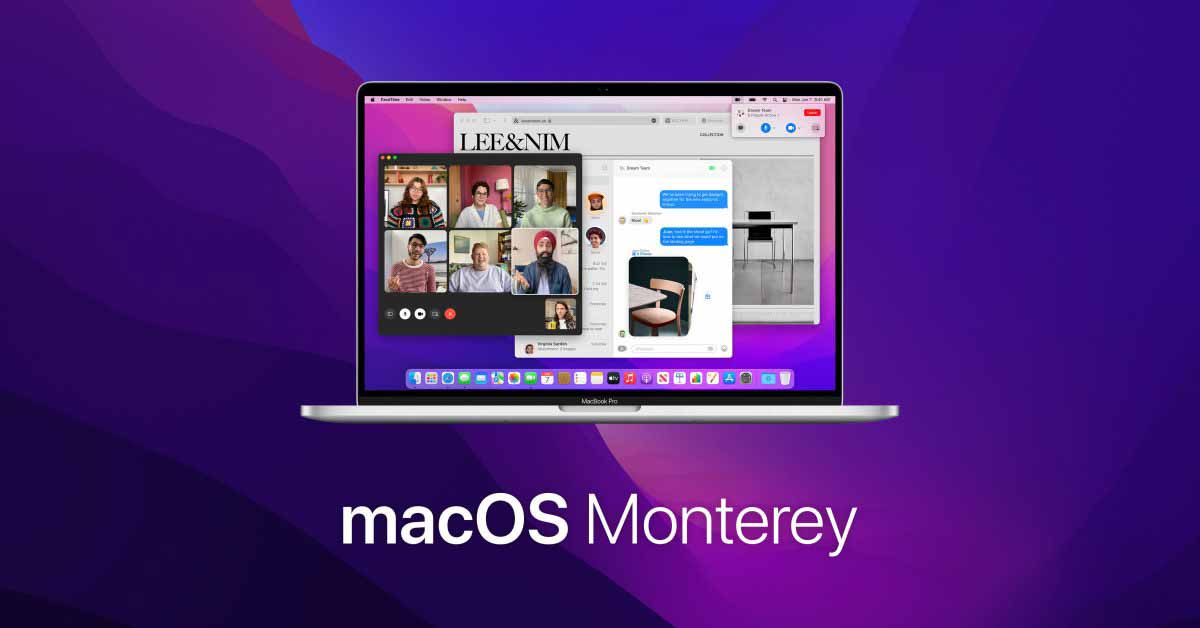
предоставляется вам с помощью CleanMyMac X. Найдите скрытый мусор, большие старые папки, неиспользуемые приложения и интенсивные потребители памяти. Вы также можете использовать CleanMyMac X для удаления вредоносных программ, нежелательных всплывающих окон и расширений вирусов. Попробуй бесплатно.
Хотите узнать обо всех новых функциях и изменениях в macOS 12 Monterey? Следуйте инструкциям по установке macOS Monterey на Mac, чтобы использовать ярлыки, новый Safari, режим фокусировки, AirPlay для Mac и многое другое. Мы также рассмотрим совместимость оборудования Mac, сколько дискового пространства вам понадобится и стабильность Monterey.
Новые функции, представленные в macOS 12 Monterey, включают полностью переработанный Safari, приложение Shortcuts для Mac, новый режим Focus, Quick Notes, AirPlay для Mac, Universal Control для беспрепятственной работы на нескольких устройствах Apple (с задержкой) и многое другое.
С другой стороны, macOS Monterey зарекомендовал себя довольно стабильно в течение периода бета-тестирования, особенно в последних нескольких сборках, поэтому для большинства пользователей, вероятно, будет безопасно установить его сразу же. Но, как всегда, перед обновлением Mac убедитесь, что ваши критически важные приложения совместимы с Monterey, и не забудьте сделать резервную копию.
Как установить macOS Monterey на Mac
macOS 12.0.1 — первая общедоступная версия Monterey, размер которой составляет около 12 ГБ, и вам потребуется немного больше места на диске. Имейте в виду, что загрузка может занять несколько часов или больше в зависимости от вашего интернет-соединения и серверов Apple.
Если вы не уверены, проверьте, совместим ли ваш Mac с macOS Monterey. Создайте новую резервную копию вашего Mac на случай, если у вас возникнут проблемы, и вы хотите перейти на более раннюю версию и вам потребуется восстановление. Вы можете загрузить macOS Monterey через OTA (Системные настройки> Обновление программного обеспечения) или используйте эту ссылку, чтобы загрузить ОС в Mac App Store. Нажмите синюю кнопку «Получить» в App Store или «Обновить сейчас» в системных настройках. После завершения загрузки программа установки должна автоматически открыться. Нажмите «Продолжить» и следуйте инструкциям. инструкции Не закрывайте MacBook и не переводите Mac в спящий режим во время процесса установки
Вот как выглядит проверка Монтерея в системных настройках:


Или вы можете зайти в Mac App Store и загрузить его:

Какие новые функции вы больше всего ждете в macOS Monterey? Делитесь своими мыслями в комментариях!

предоставляется вам с помощью CleanMyMac X. Найдите скрытый мусор, большие старые папки, неиспользуемые приложения и интенсивные потребители памяти. Вы также можете использовать CleanMyMac X для удаления вредоносных программ, нежелательных всплывающих окон и расширений вирусов. Попробуй бесплатно.
Источник: applepro.news
Установка mac os monterey что это за программа и нужна ли она
В рамках церемонии открытия конференции WWDC 2021 компания Apple представила новые редакции для всех своих актуальных операционных систем: macOS, iOS, iPadOS и watchOS. Мы собрали для вас все данные по представленным обновлениям, речь о которых шла как на самой церемонии открытия, так и после неё. Начнём с macOS — операционной системы для компьютеров Mac. Купертинцы представили новую её редакцию, которая получила название macOS Monterey. Обновлённая ОС может похвастаться новым режимом Universal Control, браузером Safari с новым дизайном, функциями Share Play и Screen Sharing и другими новшествами.
реклама

В начале презентации речь зашла о расширении функции Continuity, которая получила новый режим Universal Control. Демонстрация его работы выглядела действительно эффектно, режим позволяет управлять несколькими устройствами Apple с помощью одного курсора. Принцип работы во многом походит на взаимодействие пользователя с несколькими мониторами, подключёнными к одному компьютеру.
Только вместо мониторов можно использовать разные устройства из одной экосистемы Apple. Курсор с компьютера iMac можно перекинуть на Macbook, а потом ещё и на iPad. В отличие от классического режима работы с несколькими мониторами, Universal Control позволяет не только расширять рабочий стол пользователя, но и получать дополнительное рабочее пространство.

Для всех устройств, распознанных системой Universal Control, будет доступен общий буфер обмена и возможность перетаскивания файлов с одного устройство на другое. Все это происходит мгновенно, без траты дополнительного времени на распознание гаджетов.

Ещё одно нововведение Monterey — функция AirPlay to Mac. Теперь пользователь может воспроизводить музыку или видео, дублируя экран устройства на Mac. В системе также появилась возможность создавать ярлыки для быстрого выполнения избранных действий. Пользователь сможет создавать сценарии, выполнение которых будет происходить по одному щелчку. Разработчики добавят возможность импортирования готовых сценариев с помощью инструмента Automator.

Важный составной компонент новой macOS Monterey — обновлённый браузер Safari. Apple оптимизировала его работу на устройствах с установленным чипом M1: теперь непрерывная сессия обычного «сёрфинга» может длиться до 17 часов без подзарядки. Расширения для браузера отныне доступны не только на macOS, но и на iOS и iPadOS.

В браузере полностью изменили дизайн вкладок, добавили «Группы», которые упростят навигацию при работе с множеством открытых страниц. Дополнительно было переработано боковое меню, в котором появилась возможность сохранять группы вкладок. Последние отныне можно открывать с других устройств одного пользователя. Главное визуальное изменение нового Safari — это объединение панели вкладок с адресной строкой.
macOS Monterey может предложить расширенный набор функций для сервиса видеоконференций FaceTime. Пользователь сможет делиться с собеседником содержимым своего экрана, совместно прослушивать аудио из Apple Music и смотреть видео со стриминговых сервисов с помощью технологии Share Play. При демонстрации macOS Monterey компания Apple также показывала функции, которые доступны на мобильных ОС нового поколения: Screen Sharing, iCloud+ (о нём поговорим отдельно), напоминания в приложении «Фото» и много чего ещё.
Источник: overclockers.ru